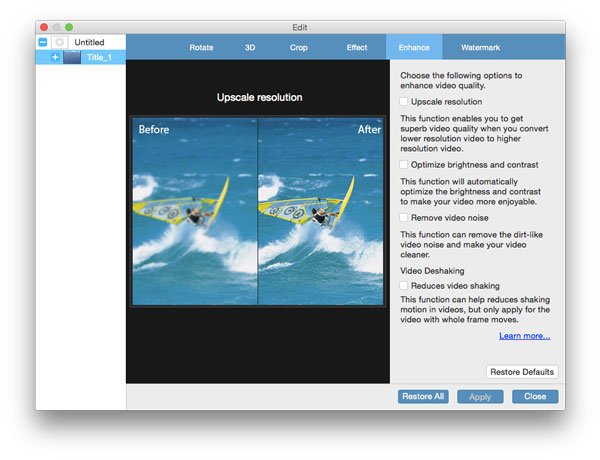- Video
- Blu-ray / DVD
- Yarar
-
Ücretsiz Araçlar
- Ücretsiz online
- Filigran Temizleyici Ücretsiz Çevrimiçi
- mağaza
- Kaynak
Mac için Tipard Free DVD Ripper, herhangi bir DVD'yi video / ses dosyasına kopyalayabilen en iyi ücretsiz DVD Ripping yazılımıdır. 100 cihaz çeşitlerini destekler. Varsayılan video düzenleme işleviyle, çıkış video efektlerini geliştirebilir ve iyileştirebilirsiniz.
DVD diski, DVD klasörü veya IFO dosyasını yüklemek için yazılımın sol üst tarafındaki "Diski Yükle" sekmesine basın.
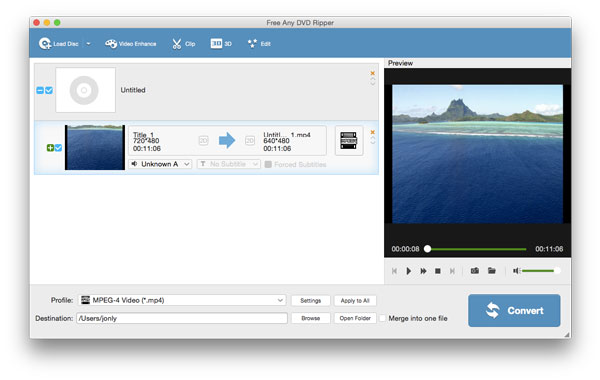
"Profil" sekmesinden oku tıklayın ve tercih edilen video / ses biçimini seçin. DVD'yi 3D videolarına da kopyalayabilirsiniz.
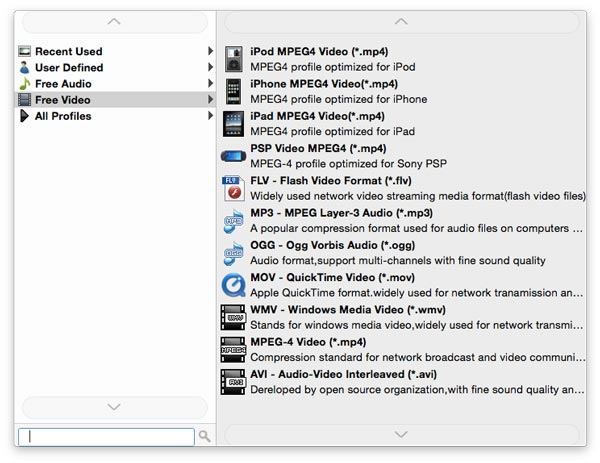
Hazırlığı bitirdiğinizde, artık DVD disk / klasör / IFO dosyasını video veya ses dosyasına kopyalayabilirsiniz. Güçlü hızlandırma teknolojisi sayesinde, birden fazla DVD diski / klasörü veya IFO dosyasını, kayıpsız kalitede video / ses için hızlı bir şekilde kopyalayabilirsiniz.
Mükemmel DVD ripper uygulamasıyla, videoları ihtiyacınıza göre düzenlemenize izin verilir.
Bu harika Free DVD Ripping aracı, video uzunluğunu kırpmanızı ve başlangıç ve bitiş zamanını ayarlamak için kaydırma çubuğunu sürükleyerek istemediğiniz video parçasını kaldırmanızı sağlar.
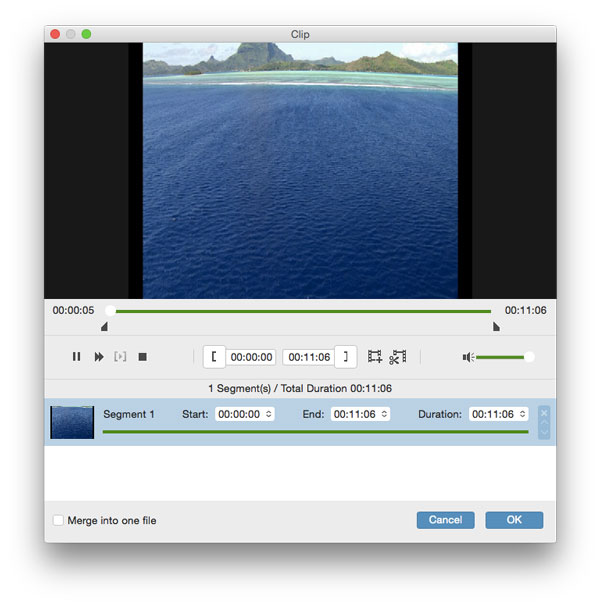
"3D" tuşunu basılı tutun ve 3D ayarlarını çıkış videosuna ve Anaglyph, Slayt Kaydırma (Yarım Ağırlık), Slayt Kaydırma (Tam), Üst ve Alt (Yarı Yükseklik), Üst ve Alt olarak ayarlayabilirsiniz. (Tam) ve Derinlik.
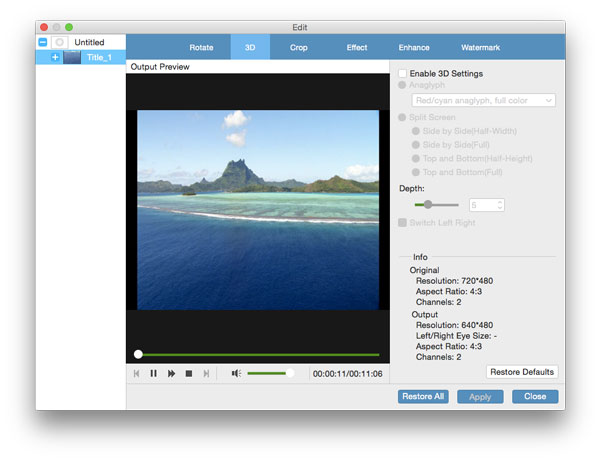
Sekme "Düzenle"> "Döndür" sekmesine gidin ve içe aktarılan DVD video dosyasını ihtiyacınıza göre doğru açıyla döndürebilirsiniz. Sizin için 4 seçenekleri vardır: 90'i saat yönünde döndür, 90'i saat yönünün tersine, Yatay çevirme ve Dikey çevirme.
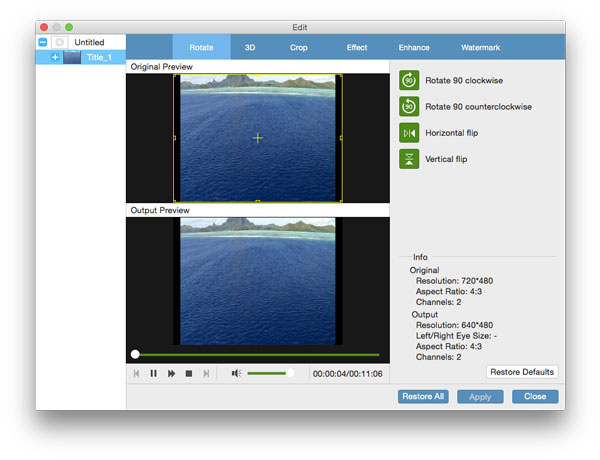
"Düzenle" ye tıklayın ve "kırpma" penceresine girin, Tipard Free DVD Ripper, hedef video çerçevesini istediğiniz gibi kırpmanızı sağlar.
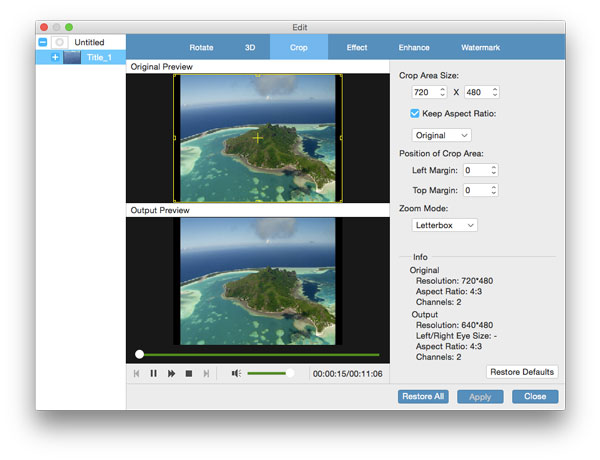
"Düzenle" ye tıkladıktan sonra "Efekt" penceresine girdiğinizde, parlaklık, kontrast, doygunluk, renk tonu ve ses seviyesini ayarlayarak video efektlerini ayarlayabilirsiniz.
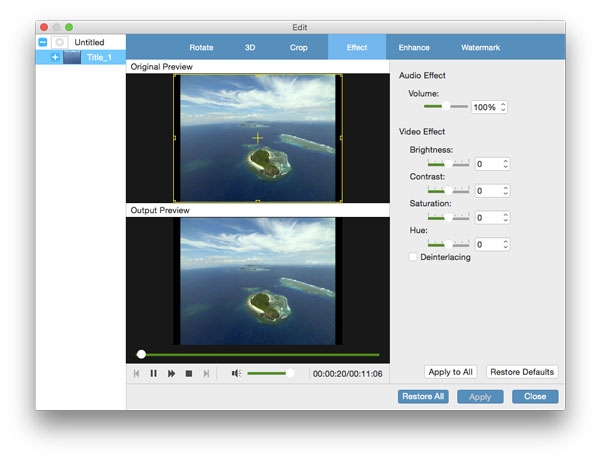
Harika Mac Free DVD kopyalama yazılımı, videoya özelleştirilmiş metin veya görüntü filigranı eklemenizi sağlar.
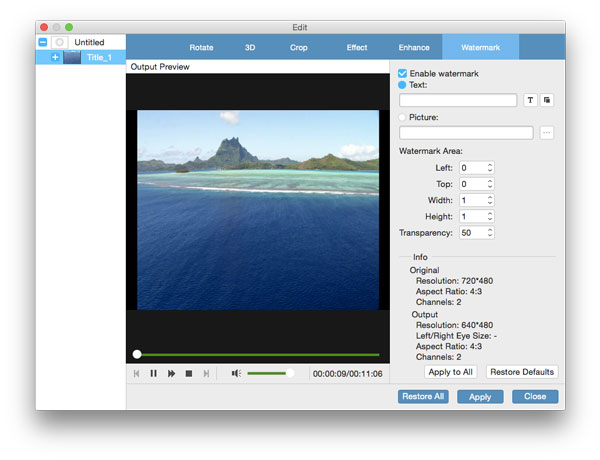
"Klasörü Aç" düğmesinin yanındaki "Bir dosyaya birleştir" seçeneğini işaretleyebilir ve birden fazla DVD videosunu veya IFO dosyasını bir yeni video dosyasına birleştirebilirsiniz.
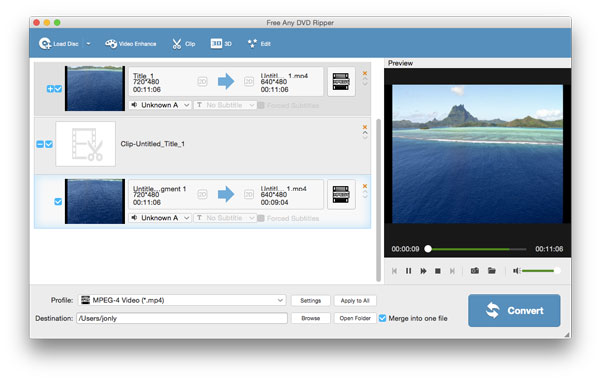
"Geliştir" düğmesine tıklayın ve video çözünürlüğünü yükseltebilir, parlaklığını ve kontrastını optimize edebilir, video gürültüsünü kaldırabilir ve video titremesini azaltabilirsiniz.